Pomocou brány Windows Firewall zablokujte program z prístupu na internet

Obrázok: Dennis Calvert
Nainštalovali ste už niekedy program, ktorý iba vypotrebné na použitie v režime offline, ale trval na pokuse o pripojenie k internetu? Asi pred štyrmi rokmi sme vám ukázali, ako povoľovať programy prostredníctvom brány Windows. Tentoraz vám ukážeme, ako ich pomocou Windows 7 a 8 zablokovať.
Ak si nie ste istí, ktoré programy majú prístupinternet, jeden jednoduchý spôsob, ako to zistiť, je otvoriť program Windows Resource Monitor. Môžete to urobiť vyhľadaním „resmon“ v ponuke Štart alebo zadaním „resmon“ do Run Box (Windows Key + R). V tomto príklade som si všimol, že aplikácia Všetko má sieťovú aktivitu a ja ju zablokujem, aby som sa ubezpečil, že neodošle žiadne dáta z môjho počítača.
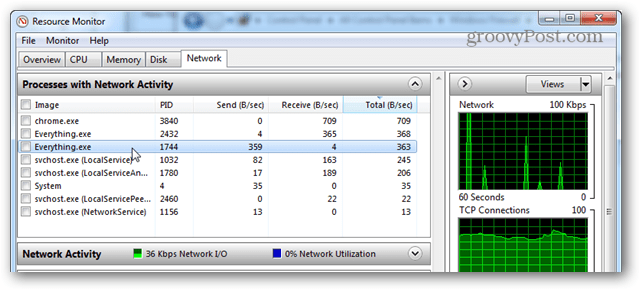
Na začiatok musíme otvoriť bránu Windows Firewall. Jeden rýchly spôsob, ako to dosiahnuť, je z ovládacieho panela. Stačí kliknúť na ikonu brány Windows Firewall.
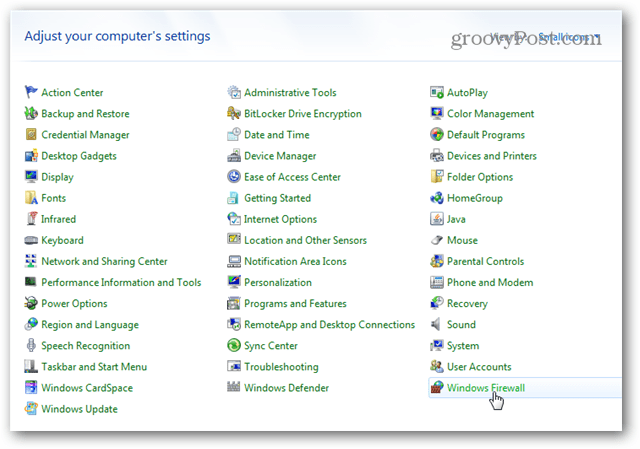
Na stránke Firewall kliknite na položku Rozšírené nastavenia.
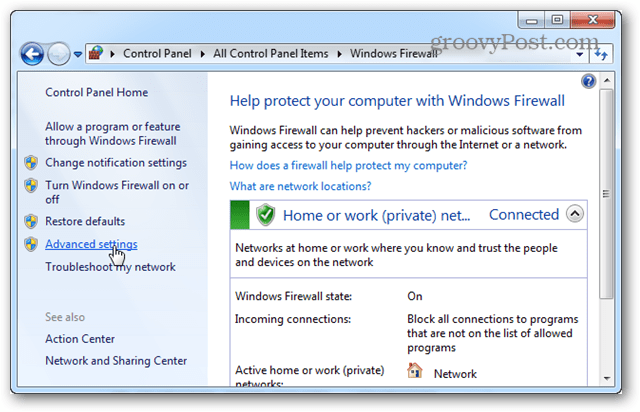
Tu si môžete vybrať, ktoré chcete blokovaťprvý: prichádzajúci alebo odchádzajúci. Keď príde na to, myslím, že blokovanie Outbound je zvyčajne dosť pre väčšinu aplikácií. Ak sú odchádzajúce pripojenia blokované, znamená to, že aplikácia nemôže odoslať žiadne vaše údaje na vzdialený server niekde na internete. Samozrejme, ak sa obávate šírky pásma, pravdepodobne by ste mali zablokovať obe možnosti. V každom prípade je proces blokovania obidvoch rovnakých postupov, takže ich budem kryť.
Kliknite na tlačidlo Nové pravidlo ...
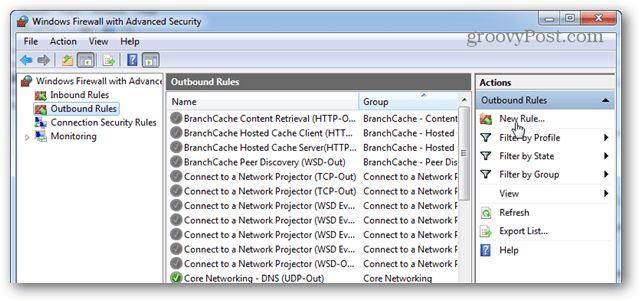
Pre Typ pravidla vyberte odrážku „Program“ a kliknite na Ďalej.
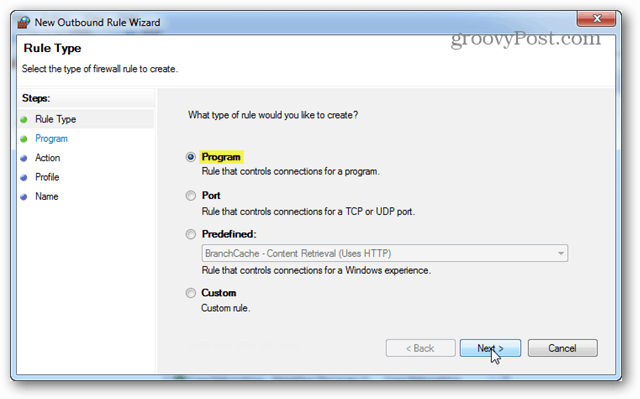
Vyberte možnosť „Táto cesta k programu:“ a potom zadajte cestu alebo použite tlačidlo prehľadávania a vyhľadajte spustiteľný súbor aplikácie.
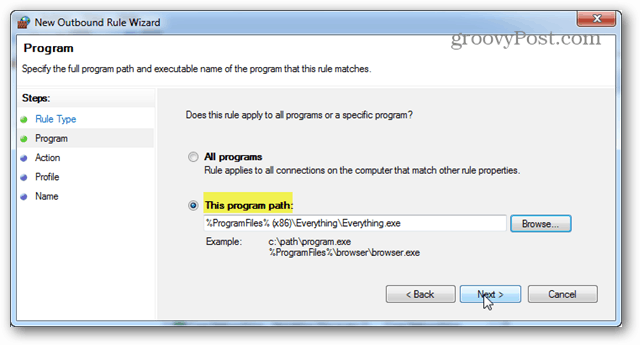
Pre akciu vyberte možnosť „Blokovať pripojenie“ a kliknite na Ďalej.
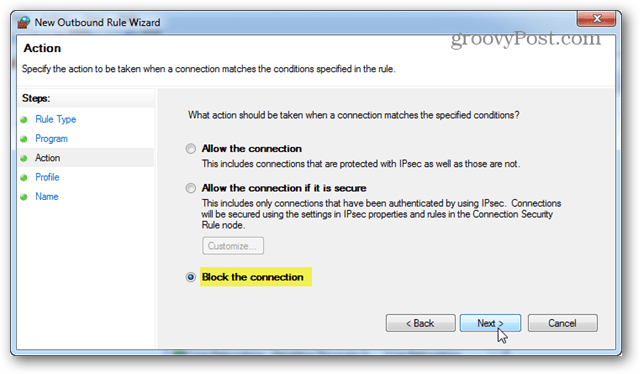
Na karte Profil vyberte všetky dostupné políčka: Doména, Súkromné a Verejné.
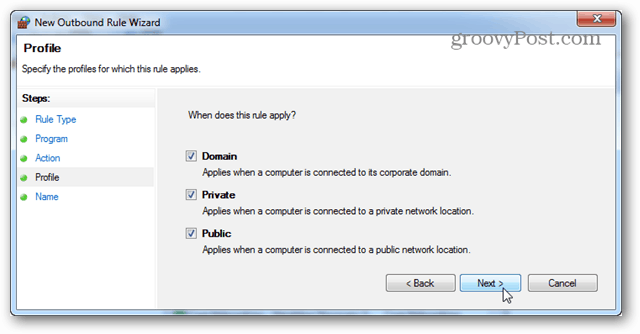
Pravidlo brány firewall môžete pomenovať ľubovoľným spôsobom. Je dobré uchovať si niečo nezabudnuteľné alebo relevantné, pretože to budete možno chcieť neskôr zmeniť alebo zakázať.

Teraz by malo byť pravidlo vytvorené a pripravené na použitie. Niektoré aplikácie však fungujú aj ako služba, takže ak je to možné, nezabudnite ich tiež deaktivovať. Kliknite pravým tlačidlom myši na novovytvorené pravidlo a vyberte možnosť Vlastnosti.
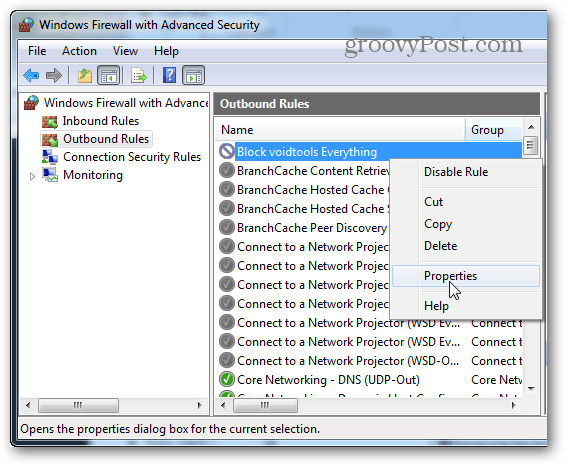
V okne vlastností vyberte kartu „Programy a služby“ a potom kliknite na tlačidlo Nastavenia.
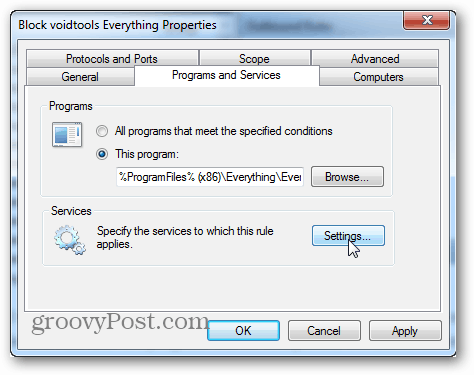
Tu kliknite na „Použiť pre túto službu“ a potomvyberte službu, ktorá sa zhoduje s programom blokovaným pravidlom. Ak nenájdete zodpovedajúcu službu, je pravdepodobné, že váš program nenainštaloval popri nej službu (takže ju môžete jednoducho zrušiť). Kliknutím na tlačidlo OK uložte výstup zmeny piesku z tohto okna aj z okna vlastností.
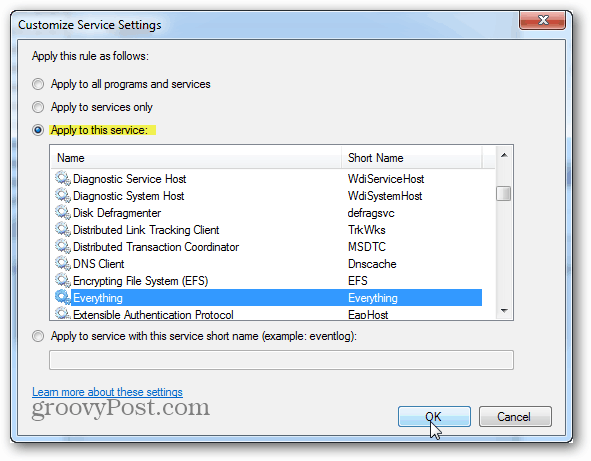
To je všetko pre vytvorenie pravidla odchádzajúcej pošty. Teraz, ak chcete iba zopakovať postup pre pravidlo Prichádzajúce, a program bude úplne zablokovaný v prístupe na internet.
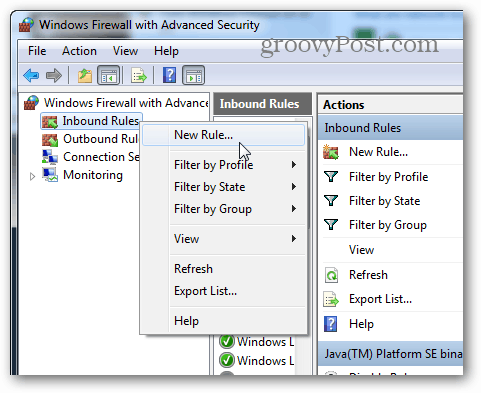
Ak chcete dočasne podať žiadosťopäť prístup na internet, môžete pravidlo brány firewall zakázať kliknutím pravým tlačidlom myši v okne Rozšírené zabezpečenie brány firewall. Ak sa chcete tohto pravidla blokovania natrvalo zbaviť, jednoducho ho odstráňte.
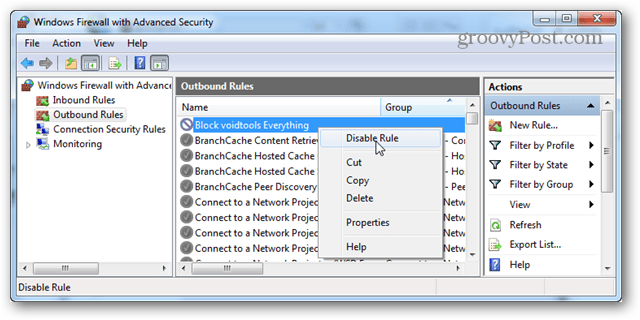


![Povoliť program prostredníctvom brány firewall systému Windows 7 [How-To]](/images/microsoft/allow-a-program-through-the-windows-7-firewall-how-to.png)

![Zablokujte pornografiu a nevhodný obsah na zariadeniach vášho dieťaťa [smerovače ASUS]](/images/howto/block-porn-and-inappropriate-content-on-your-kids-devices-asus-routers.jpg)



![Zakázanie upozornení brány Windows 7 Firewall [Tip]](/images/howto/disable-windows-7-firewall-notifications-tip.jpg)

Zanechať komentár